Por Que o Instagram Está Tão Lento e Travando? Soluções
O Instagram funciona bem na maior parte do tempo. No entanto, às vezes você pode encontrar problemas de lentidão no Instagram. Basicamente, o que acontece é que o Instagram começa a ficar lento e não carrega na velocidade que costumava. Se isso acontecer no seu dispositivo iOS, você vai querer tomar medidas para corrigir o problema e trazer o Instagram de volta à sua velocidade normal.
Na verdade, existem vários métodos que você pode usar para corrigir a lentidão do Instagram. Esses métodos e o motivo pelo qual o Instagram fica lento estão todos cobertos neste guia aqui.
Parte 1. Por que o Instagram está travando?
A primeira coisa que você vai querer saber quando o aplicativo fica mais lento é por que o Instagram está tão lento. A menos que você tenha feito algo com o seu dispositivo, essa pergunta naturalmente virá à sua mente e você buscará uma resposta.
Existem vários fatores responsáveis por um aplicativo Instagram que funciona lentamente. Alguns deles são os seguintes.
-
O Instagram está fora do ar
Os servidores do Instagram às vezes enfrentam interrupções. Durante esse tempo, sua experiência no Instagram será ou lenta ou o Instagram não será utilizável de forma alguma. Tudo depende do que afetou o servidor e de como está sendo reparado.
-
Internet lenta
Como o Instagram utiliza sua conexão com a Internet para carregar conteúdo, sua conexão deve ser rápida. Se a sua conexão for lenta, é possível que o Instagram esteja funcionando em uma velocidade mais lenta no seu dispositivo.
-
Versão antiga do Instagram
O Instagram frequentemente lança novas atualizações para corrigir bugs e problemas existentes. Se você estiver usando uma versão antiga do aplicativo, essa versão antiga pode ter problemas e estar causando a lentidão do aplicativo.
-
Sistema operacional desatualizado do seu telefone
Pode ser que o sistema operacional do seu telefone não tenha sido atualizado por um longo período e seu telefone esteja executando uma versão extremamente antiga do sistema operacional. Às vezes, esse é o motivo pelo qual o Instagram está lento no seu dispositivo.
-
Telefone lento
Por último, pode ser que o seu telefone seja realmente mais lento e não haja nada de errado com o aplicativo Instagram.
Parte 2. Dicas gerais para acelerar o Instagram lento
Há algumas coisas que você pode fazer para corrigir o problema de lentidão do Instagram e aqui estão algumas delas.
1. Verifique se o Instagram está fora do ar
Quando o Instagram fica mais lento no seu telefone, a primeira coisa que você deve fazer é verificar se o Instagram está enfrentando problemas de tempo de inatividade. Você pode fazer isso usando um site que ajuda a verificar o status online de sites.
Se o Instagram estiver funcionando, siga os métodos abaixo até encontrar uma solução que funcione para você.
2. Verifique a conexão com a Internet
A segunda coisa que você precisa verificar é a sua conexão com a Internet. Sua conexão deve estar funcionando, ser forte e estável para que o Instagram carregue rapidamente o novo conteúdo no seu telefone.
Garanta que seu telefone esteja conectado a uma rede Wi-Fi forte. Se você estiver usando dados móveis, você deve ter pelo menos 4G no seu telefone. Qualquer coisa inferior a isso fará com que o Instagram funcione mais lentamente.
3. Reinicie forçadamente o seu iPhone
Às vezes, forçar o reinício do seu iPhone e, em seguida, reiniciar o aplicativo Instagram ajuda a corrigir o problema de lentidão no carregamento do Instagram. Você pode forçar o reinício do seu modelo específico do iPhone da seguinte forma.
Forçar o reinício de um iPhone com Face ID, iPhone SE (2ª geração), iPhone 8 ou iPhone 8 Plus
-
Pressione a tecla de Volume para cima e solte-a.
-
Pressione a tecla de Volume para baixo e solte-a.
-
Pressione a tecla Lateral até ver o logotipo da Apple.
Forçar o reinício do iPhone 7 ou iPhone 7 Plus
-
Pressione as teclas de Volume para baixo e de Ativação ao mesmo tempo.
-
Solte as teclas quando você ver o logotipo da Apple.
Forçar o reinício do iPhone 6s, iPhone 6s Plus ou iPhone SE (1ª geração)
-
Pressione os botões Home e de Ativação ao mesmo tempo.
-
Solte os botões quando você ver o logotipo da Apple.
4. Feche todos os aplicativos em segundo plano
Outros aplicativos podem estar usando a largura de banda da sua Internet e os recursos do seu telefone. Isso pode fazer com que o Instagram funcione mais lentamente, e você pode corrigir isso fechando todos os aplicativos em execução no seu telefone.
5. Atualize o aplicativo Instagram
Se você estiver usando uma versão antiga do aplicativo Instagram, atualizá-lo para a versão mais recente pode possivelmente corrigir o problema de lentidão do Instagram.
6. Atualize o iOS para a versão mais recente
Você deve tentar atualizar a versão do seu iOS para a mais recente e ver se isso resolve o problema do Instagram.
Parte 3. Atualizar o iOS para corrigir o iPhone e o Instagram com lentidão
Se você não teve sucesso com nenhum dos métodos acima, existe uma ferramenta de reparo do iOS que você pode usar para corrigir tanto o seu dispositivo iOS quanto o aplicativo Instagram que está nele. Essa ferramenta se chama
Tenorshare ReiBoot.
e corrige o sistema operacional do seu dispositivo iOS. Uma vez que o sistema é corrigido, todos os problemas que você está enfrentando no seu dispositivo desaparecerão. Você pode usar a ferramenta da seguinte forma.
-
Baixe e execute o software no seu computador. Conecte o seu dispositivo iOS ao seu computador e clique em Iniciar no software.
-
Verifique e clique em Reparo Padrão para começar a reparar o seu dispositivo no modo normal.
-
Em seguida, você precisa clicar em Download para baixar o firmware do iOS para o seu dispositivo.
-
Depois que o firmware for salvo, clique em Iniciar Reparo Padrão e o software começará a aplicá-lo ao seu dispositivo. O seu dispositivo iOS será corrigido.
O Instagram deverá rodar agora em velocidades normais no seu dispositivo.
Resumo
Se você perceber uma queda na velocidade do Instagram no seu dispositivo, os métodos acima ajudarão a corrigir o problema. Existem chances de que as falhas do iOS estejam causando problemas no Instagram, como Stories do Instagram não funciona,
vídeo do Instagram não carrega
ou vídeo em câmera lenta no Instagram. Neste caso, você pode usar uma ferramenta profissional de reparo para iOS como o
Tenorshare ReiBoot
para reparar o iOS.
Diga o que pensa
Artigos relacionados
Todos os tópicos

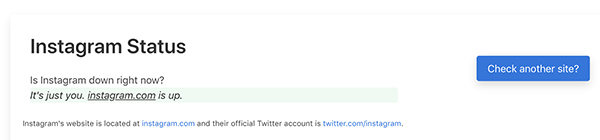


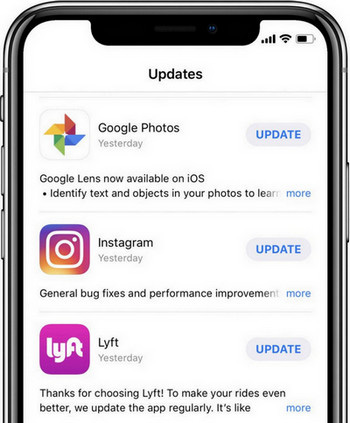
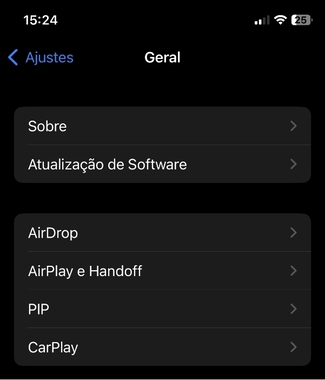




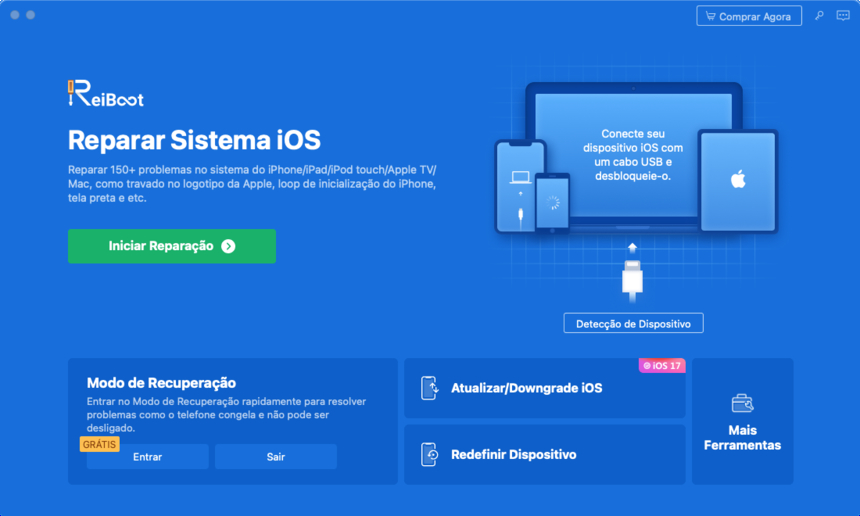
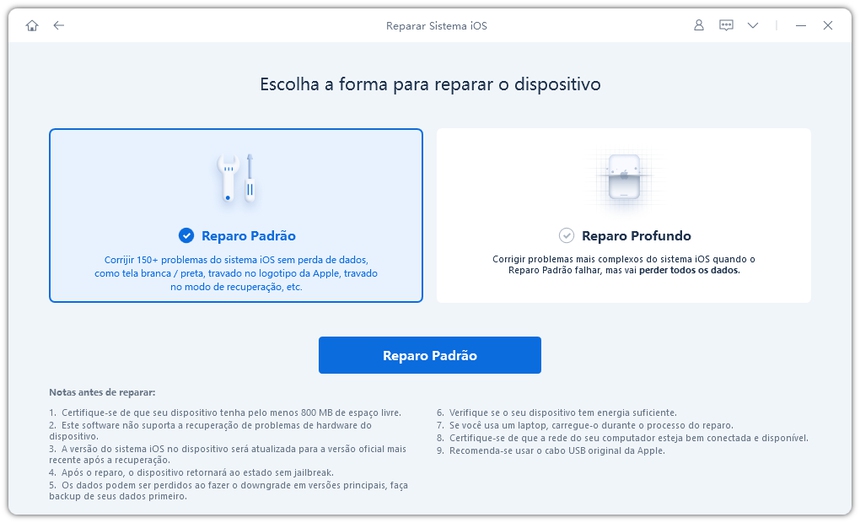
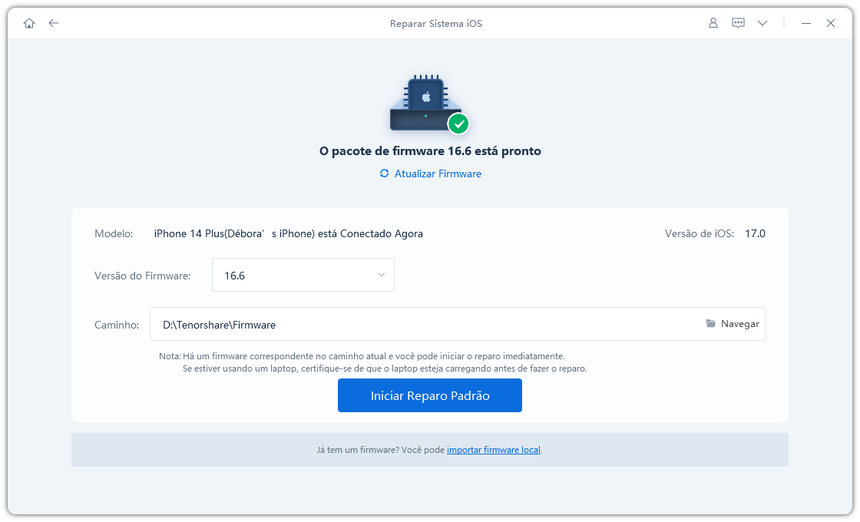


Por Miguel Coelho
2025-12-13 / Corrigir iPhone
Avalie Agora!